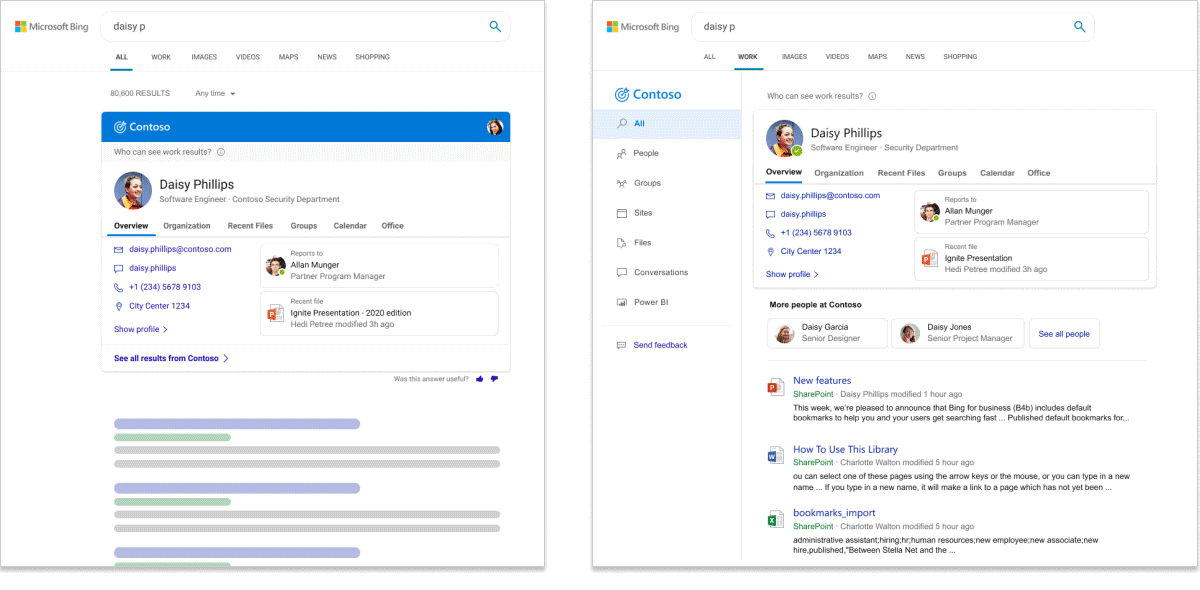Übersicht über Microsoft Search in Bing
Wichtig
Ab dem 31. März 2025 werden M365.cloud.microsoft (vormals Office.com und Microsoft365.com) und SharePoint Online die neuen Heime für Microsoft Search sein. Microsoft Search in Bing ist nicht mehr verfügbar. Microsoft Search in Bing-Benutzern wird empfohlen, Ihre Lesezeichen jetzt zu aktualisieren. Weitere Informationen.
Microsoft Search in Bing vereint die Funktionen von Microsoft Search und Bing-Websuche. Sie bietet eine vertraute Sucherfahrung, die Benutzern hilft, relevante Ergebnisse aus Ihrem Unternehmen und dem Internet zu finden. Damit Ihre Benutzer und Ihre Daten privat und sicher bleiben, müssen sich Benutzer bei ihrem Geschäfts-, Schul- oder Unikonto bei Bing anmelden, bevor sie interne Ergebnisse finden können. Benutzer, die bereits bei einer Microsoft-App angemeldet sind, einschließlich Microsoft Edge, Outlook und SharePoint, werden automatisch angemeldet, wenn sie zu Bing wechseln.
Anzeige für Benutzer
Wenn Personen in Ihrer Organisation Microsoft Search in Bing verwenden, gibt es zwei Orte, an denen sie Geschäfts-, Schul- oder Uniergebnisse sehen können:
- ALLE Ergebnisseiten: Wenn ein relevantes Geschäfts-, Schul- oder Uniergebnis vorliegt, wird es oben auf der Suchergebnisseite angezeigt, gefolgt von öffentlichen Webergebnissen.
- GESCHAFTS-, SCHUL- oder UNI-Ergebnisseite: Auf dieser Seite werden nur die Ergebnisse Ihrer Organisation angezeigt. Sie enthält niemals öffentliche Webergebnisse.
Benutzer können Geschäfts-, Schul- oder Uniergebnisseiten leicht identifizieren, indem sie nach dem Logo, dem Namen oder dem Profilbild Ihrer Organisation suchen.
Wo Benutzer eine Suche starten können
Um die Suche nach Geschäfts-, Schul- oder Uniergebnisseiten zu erleichtern, unterstützt Microsoft Search in Bing mehrere Einstiegspunkte. Je nach Einstiegspunkt können die Benutzer alle Ergebnisseiten oder die Geschäfts-, Schul- oder Uniergebnisseiten sehen:
| Einstiegspunkt für die Suche | Führt Benutzer zu |
|---|---|
| Bing-Homepage | Seite „Alle Ergebnisse“ |
| Startseite zur Geschäftssuche | Geschäftsergebnisseite |
| Startseite zur Schul- oder Unisuche | Seite „Ergebnisse der Bildungseinrichtung“ |
| Windows-Suche | Eine interne Website, eine Datei, eine Seite mit allen Ergebnissen oder eine Arbeits-, Schul- oder Uniergebnisseite, je nach ausgewählter Übereinstimmung |
| Microsoft Edge-Adressleiste | Seite „Alle Ergebnisse“ |
| Microsoft Edge-Arbeitsverknüpfung | Geschäftsergebnisseite |
| Neue Microsoft Edge-Registerkartenseite | Seite „Alle Ergebnisse“ |
| Microsoft Edge-Erweiterung | Geschäftsergebnisseite |
| Eingebettetes Suchfeld in Ihrem Intranet oder einer internen App | Arbeits-, Schul- oder Uniergebnisseite |
Erste Schritte mit Microsoft Search in Bing
Microsoft Search in Bing ist standardmäßig für alle Personen Ihrer Organisation aktiviert. Um sicherzustellen, dass Ihre Benutzer geschützt sind, verwendet Microsoft Search in Bing erweiterte Datenschutz- und Sicherheitsmaßnahmen. Weitere Informationen finden Sie unter Sicherheit und Datenschutz für Microsoft Search in Bing.
Wenn Sie mit Microsoft Search in Bing nicht vertraut sind, empfehlen wir Ihnen, die Admin Essentials-Führungslinie von Microsoft Search in Bing zur Konfiguration und Bereitstellung zu lesen. Unser Einführungskit enthält Schulungs- und Kommunikationsressourcen, um das Bewusstsein der Benutzer für Microsoft Search zu erhöhen.
Sucherfahrungen für Geschäft, Schule und Uni
Microsoft Search in Bing bietet Sucherfahrungen, die auf die Bedürfnisse von Geschäfts-, Schul- und Unibenutzern zugeschnitten sind. In Organisationen mit Unternehmensserviceplänen erhalten die Benutzer eine für die Arbeit konzipierte Sucherfahrung, einschließlich Organigrammen und Power BI-Antworten.
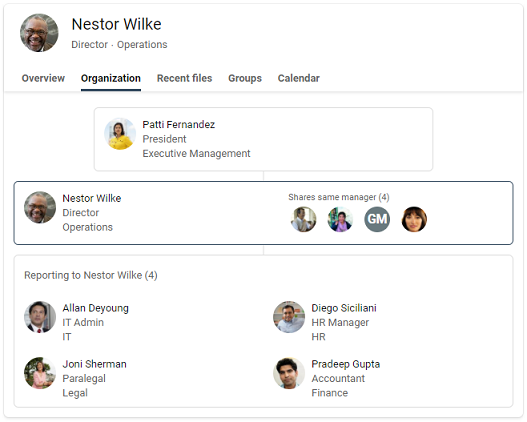
Benutzer Organisationen mit Bildungsserviceplänen erhalten eine Erfahrung, die für die Suche in der Schule entwickelt wurde, einschließlich Antworten über Klassen und anstehende Aufgaben.
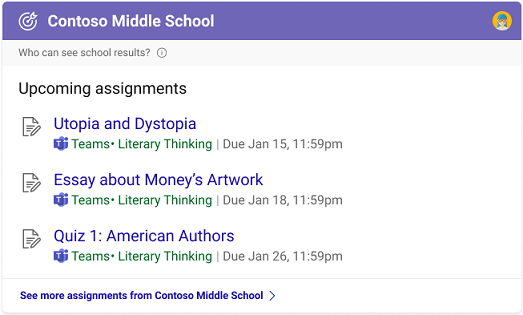
Wenn Ihre Organisation Servicepläne für Bildungseinrichtungen und Unternehmen nutzt, können Sie für die Benutzer eine Erfahrung mit Microsoft Search in Bing auswählen. Weitere Informationen finden Sie unter Auswählen einer Geschäfts-, Schul- oder Unisucherfahrung.
Hinzufügen von Microsoft Search in Bing zu Ihrem Intranet
Microsoft Search wurde entwickelt, um den Zugriff auf interne Informationen überall dort zu erleichtern, wo Ihre Benutzer suchen. Wenn Personen in Ihrer Organisation Ihre Intranetwebsite verwenden, um eine Geschäfts-, Schul- oder Unisuche zu starten, können Sie Ihrer Website ein eingebettetes Suchfeld hinzufügen.
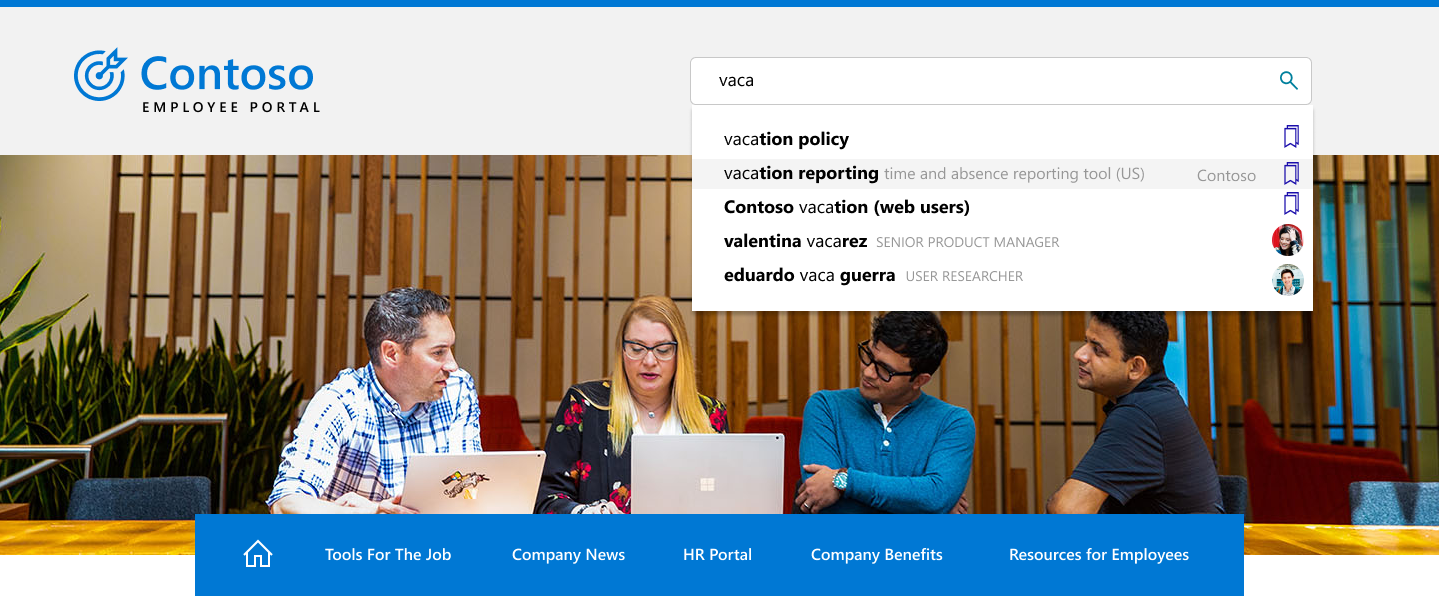
Mit einem einfachen Skript können Sie ein benutzerdefiniertes Suchfeld hinzufügen und es sogar auf eine benutzerdefinierte Vertikale verweisen. Weitere Informationen finden Sie unter Hinzufügen eines Suchfelds zu Ihrer Intranetsite.
Hinzufügen der Microsoft Search-Erweiterung zu Google Chrome
Wenn Ihre Organisation Google Chrome verwendet, bietet die Microsoft Search-Erweiterung Benutzern einfachen Zugriff auf Arbeitsergebnisse über ihren Browser. Sie müssen keine Such- oder Browserstandardeinstellungen ändern. Informationen zur Verwendung von Gruppenrichtlinien zum Bereitstellen der Erweiterung finden Sie unter Richtlinien für Chrome-Apps und Erweiterungen (Windows) auf der Chrome Enterprise- und Education-Hilfewebsite.
Benutzer können auch die Microsoft Search-Erweiterung aus dem Chrome Web Storehinzufügen.
Festlegen von Standardeinstellungen, um die Suche nach Geschäfts-, Schul- oder Unikonten zu vereinfachen
Um die Einführung der Microsoft Search in Bing zu fördern, sollten Sie überlegen, wie Sie die Suche durch die Festlegung von Standardeinstellungen zu einem nahtlosen Bestandteil des Tagesablaufs Ihrer Benutzer machen können.
Standardbrowser: Wenn Sie Microsoft Edge als Ihren Standardbrowser festlegen, können Ihre Benutzer Ihre Organisation durchsuchen und relevante Suchvorschläge direkt über die Adressleiste erhalten. Die Suche über die Adressleiste ist eine schnelle und einfache Möglichkeit, Informationen zu finden, und sie müssen nicht erst zu Bing wechseln, um eine Suche zu starten. Weitere Informationen finden Sie unter Festlegen von Microsoft Edge als Standardbrowser.
Standardsuchmaschine: Wenn das Ändern Ihres Standardbrowsers keine Option ist, können Sie die Geschäfts-, Schul- oder Unisuche über die Adressleiste aktivieren, indem Sie Bing als Standardsuchmaschine festlegen. Weitere Details finden Sie unter Festlegen von Bing als Standardsuchmaschine.
Standardstartseite: Wenn Sie Bing als Standardstartseite Ihrer Organisation festlegen, wird die Suche nach Geschäfts-, Schul- oder Unikonten über die Adressleiste nicht aktiviert, aber es bietet eine einfache Möglichkeit, auf bing.com zuzugreifen. Weitere Informationen finden Sie unter Bing.com als Standardstartseite festlegen.
Steuerung des Zugriffs auf Copilot für Microsoft 365
IT-Administratoren sollten ein PowerShell-Skript verwenden, um den Zugriff auf Copilot für Microsoft 365 in Bing, Edge und Windows zu steuern. Die Ausführung dieses Skripts steuert den Zugriff auf Copilot für Microsoft 365 in Bing.com, der Edge-Randleiste, der mobilen Edge-App, Copilot unter Windows, copilot.microsoft.com und der Copilot-App. Es ändert nicht, wie Benutzer in anderen Microsoft 365-Apps auf Copilot zugreifen.
Führen Sie die folgenden Schritte aus, um Copilot für Microsoft 365 in Bing, Edge und Windows zu aktivieren oder zu deaktivieren:
Laden Sie das PowerShell-Skript herunter.
Öffnen Sie eine Instanz des Windows PowerShell im Administratormodus.
Führen Sie zuerst den folgenden Befehl aus: „Set-ExecutionPolicy unrestricted“.
Führen Sie das PowerShell-Skript aus.
Befolgen Sie die Anweisungen des Skripts.
Das Cmdlet fordert Sie auf, sich mit Ihrem AAD-Konto anzumelden (muss ein Search Admin-Konto sein).
Führen Sie die folgenden Schritte aus:
Führen Sie „.\ConfigureM365Copilot.ps1“ aus, um den aktuellen Status von Copilot für Microsoft 365 in Bing, Edge und Windows in Ihrem Mandanten abzurufen.
Um Copilot für Microsoft 365 in Bing, Edge und Windows zu aktivieren, führen Sie „.\ConfigureM365Copilot.ps1 -enable $true“ aus.
Um Copilot für Microsoft 365 in Bing, Edge und Windows zu deaktivieren, führen Sie „.\ConfigureM365Copilot.ps1 -enable $false“ aus.
Wenn etwas schief geht, führen Sie das Skript erneut aus. Wenn das Problem weiterhin besteht, wenden Sie sich an den Support.
Sicherheit und Datenschutz
Microsoft Search in Bing verwendet erweiterte Sicherheits- und Datenschutzmaßnahmen, um die Daten Ihrer Organisation und Ihre Benutzer zu schützen. Weitere Informationen finden Sie unter Sicherheit und Datenschutz für Microsoft Search in Bing und Wie Microsoft Search in Bing ihre Informationen schützt.